
ビジネスWi-Fiで会社改造(第49回)
テレワークでの通信障害対策を考えよう
この連載では、仕事で使える便利なショートカットキーを紹介していく。今回は、エクスプローラーの操作で、「1.直前に開いていたフォルダーを開く」、「2.1つ上の階層に切り替える」という2つのショートカットキーを紹介しよう。
目的のファイルを探すために、フォルダーを行き来することは多い。そんなとき、直前に開いたフォルダーに素早く戻るのにショートカットキーが便利だ。
エクスプローラーのフォルダーを開いた状態で、「Alt」キーを押しながら「←」キーを押す。すると、直前に開いていたフォルダーに戻ることができる。戻ったものの、やっぱりもう一度さっきの表示に戻したい、というときは進む方向の「→」キーを使えばよい。
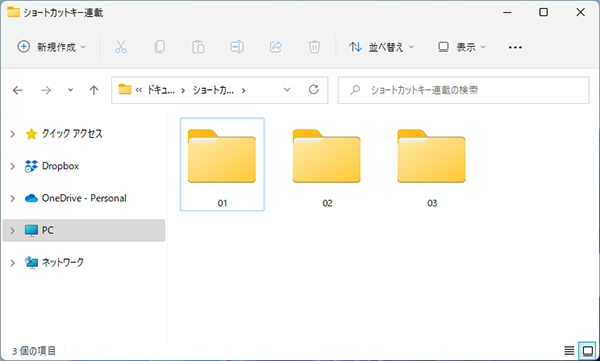
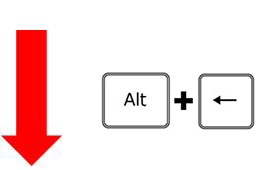
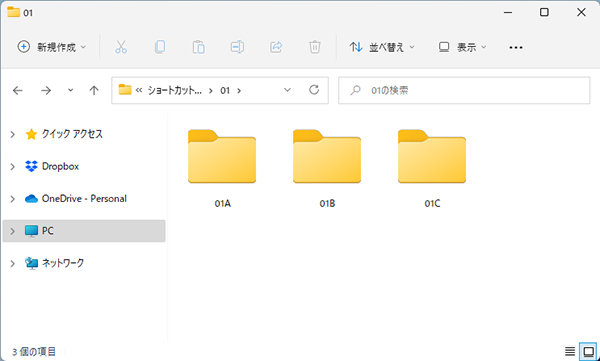
[Alt]+[←]キーを押すと直前に開いていた画面に戻れる
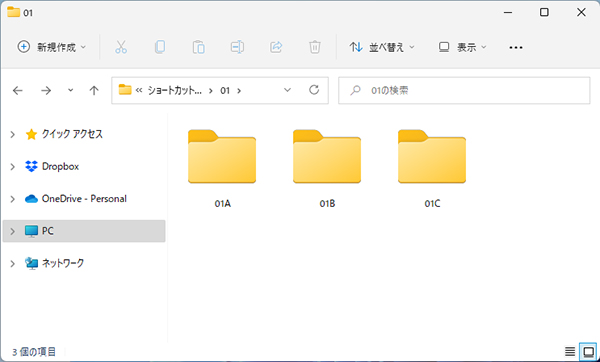
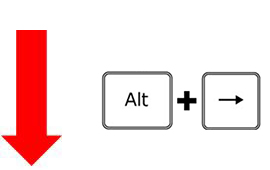
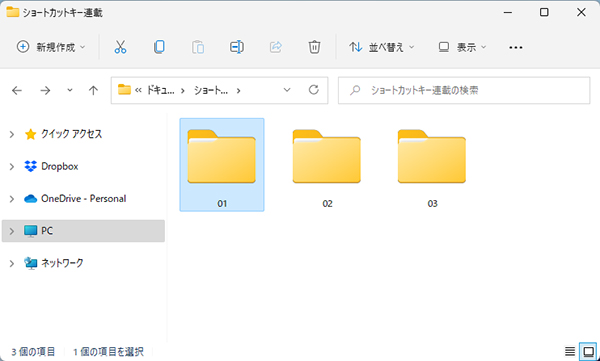
戻ったけれどもう一度先ほどの画面を表示したいという場合は「Alt」+「→」キーで戻れる
このように戻る場合は「戻る方向(左)の矢印」、進む(再度先ほどの画面を表示する)場合は「進む方向(右)の矢印」を「Alt」キーと組み合わせればよい。
もうひとつセットで覚えておきたいのが、「1つ上の階層に切り替える」ショートカットキーだ。これも併せて使うのは「Alt」キーなので、覚えやすい。
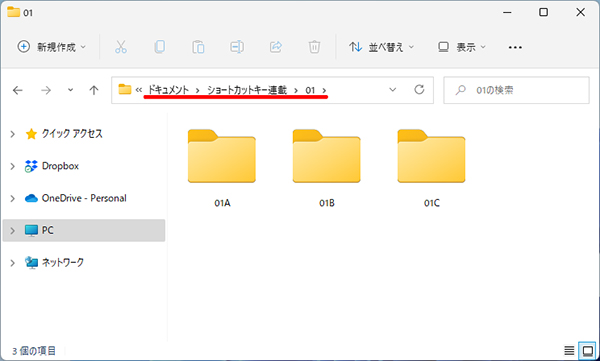
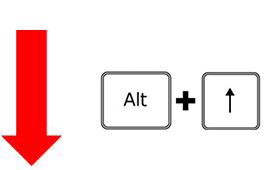
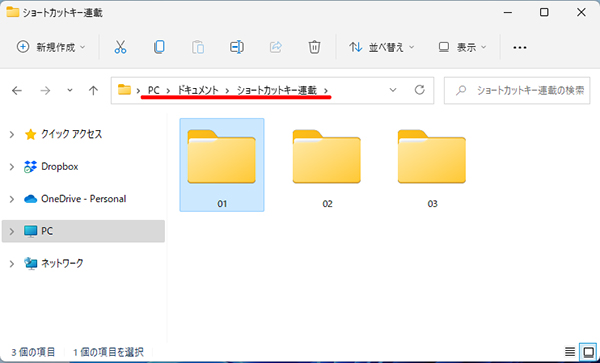
「Alt」+「↑」キーを押すと1つ上の階層に切り替わる
1つ上の階層なので「上矢印」というのも覚えやすい。
1つ上の階層に切り替えるのは「Alt」+「↑」というショートカットキーが利用できる。では、その階層で見つけたフォルダーを開きたい場合はどうするのか。
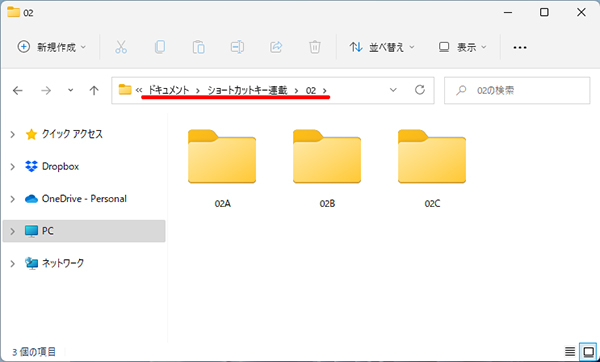
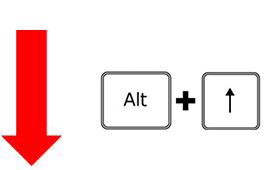
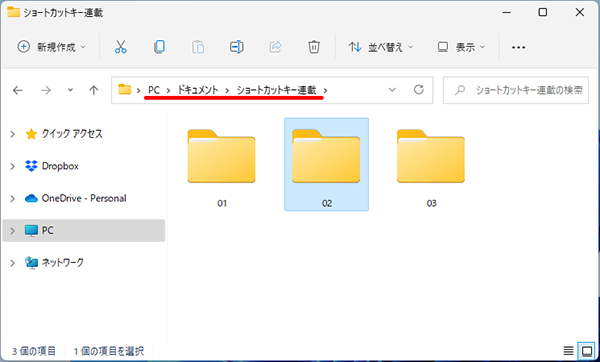
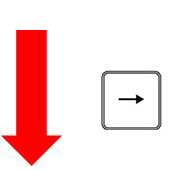
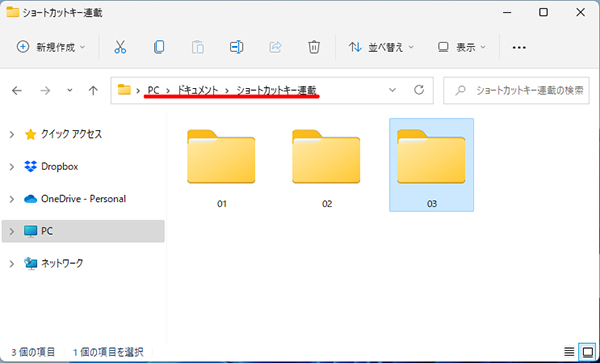
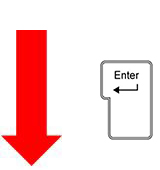
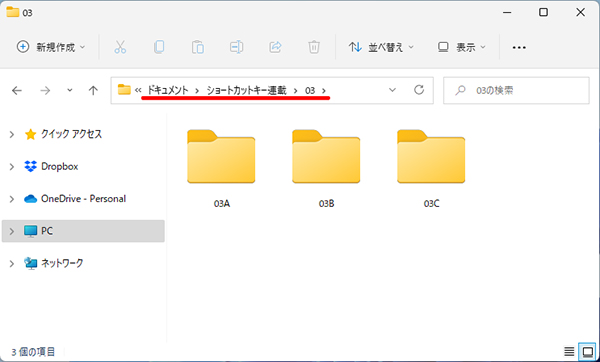
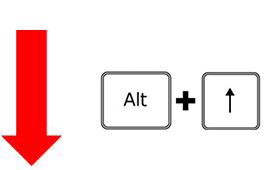
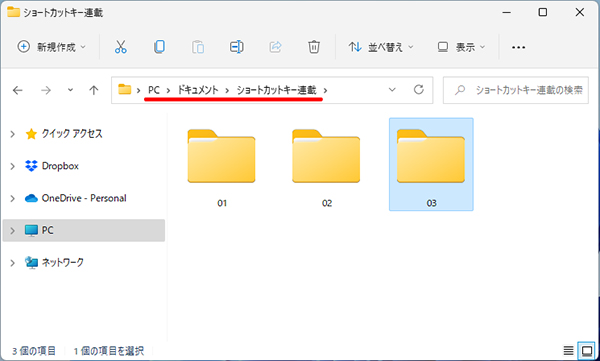
確認したフォルダーに探しているフォルダーがなかったため「Alt」+「↑」キーで1つ上の階層に戻り、矢印キーで開きたいフォルダーを選択して「Enter」を押すとそのフォルダーを開くことができる。ここにも探しているフォルダーがなかった場合は再度「Alt」+「↑」キーで1つ上の階層に戻り、別のフォルダーを開く
このように「Alt」+「↑」キーで1つ上の階層に戻り、矢印キーでお目当てのフォルダーを選択して「Enter」キーで開く、ということを繰り返せば、マウスを使うことなく、キーボードのみで素早くフォルダー間を移動して、目的のフォルダーを探すことができる。
◆今回のおさらい◆
「Alt」+「←」 直前に開いていたフォルダーを開く
「Alt」+「→」 さらにその前に開いていたフォルダーに戻る(進む)
「Alt」+「↑」 1つ上の階層に切り替える
「→」「←」「↑」「↓」 同じ階層のフォルダー間を行き来する
「Enter」 選択されたフォルダーを開く
執筆=内藤 由美
大手ソフト会社で14年勤務。その後、IT関連のライター・編集者として活動。ソフトウエアの解説本、パソコンやスマートフォンの活用記事などを執筆、編集している。
【T】
目的別ショートカットまとめ